Windows 10의 자녀 보호 기능은 컴퓨터를 사용하는 어린이의 활동을 모니터링하는 데 도움이 됩니다. 연령 제한에 따라 장치에 설치된 프로그램 및 응용 프로그램을 평가하고 인터넷 사이트 방문을 제어합니다.
자녀 보호 기능
이 소프트웨어 구성 요소를 사용하면 어린이가 컴퓨터와 인터넷을 보다 안전하게 사용할 수 있습니다. 자녀 보호를 통해 부모는 다음 옵션에 액세스할 수 있습니다.
- 아동이 수행한 행동을 모니터링합니다.
- 연령 제한에 따라 게임을 다운로드하고 설치할 수 있습니다.
- 브라우저 사용을 제어하고 웹사이트 방문 기록을 저장합니다.
- 장치의 작동 시간을 제한합니다.
Windows 10에서 완료 후 이 소프트웨어 구성 요소의 추가 기능이 나타났습니다. 도움을 받아 5개 연령 범주에 따라 Windows 온라인 상점에서 응용 프로그램 및 게임 구매를 제어할 수 있습니다.
- 모든 연령대;
- 6세부터;
- 12세부터;
- 16세 이상;
- 18세부터.
켜고 끄기
- Windows 10에서 이 기능을 활성화하려면 시작 메뉴에서 사용자 계정 섹션으로 이동하십시오. 가족 및 기타 사용자 범주에서 가족 구성원 추가를 클릭합니다.
- 선택한 운영 체제는 어린이 또는 성인용 프로필을 생성하도록 제안합니다.
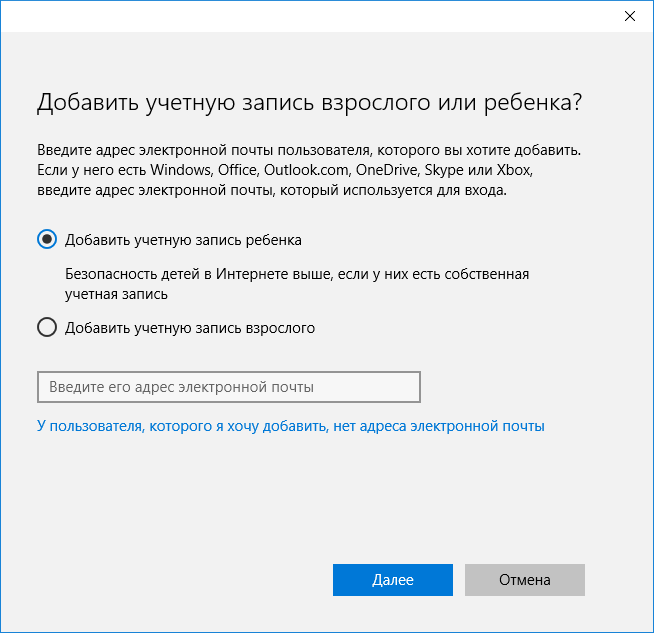
- 해당 항목을 선택한 후 이메일 주소를 입력합니다. 이메일 받은 편지함으로 이동하여 확인하십시오.
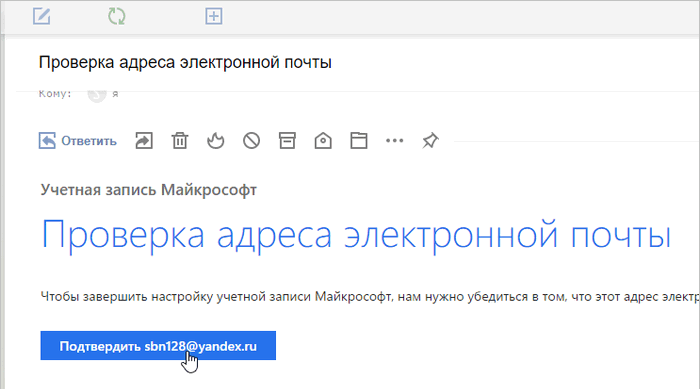
중요한! 운영 체제에서는 로컬 계정에 대한 자녀 보호 기능을 활성화할 수 없습니다. 따라서 모니터링하려는 각 사용자에 대해 새 프로필을 만듭니다.
- 자녀 보호 기능 활성화가 완료되었습니다. 이 모드를 비활성화하려면 관리자로 로그인하고 "가족 및 기타 사용자" 섹션에서 적절한 설정을 지정합니다. 여기에서 자녀의 계정을 클릭하고 "삭제" 버튼을 클릭하여 시스템에서 메시지가 표시되면 선택한 작업을 확인합니다.
설정
자녀 보호 설정을 구성하려면 "가족 및 기타 사용자" 섹션으로 이동하여 "인터넷을 통해 가족 설정 관리" 항목을 엽니다. 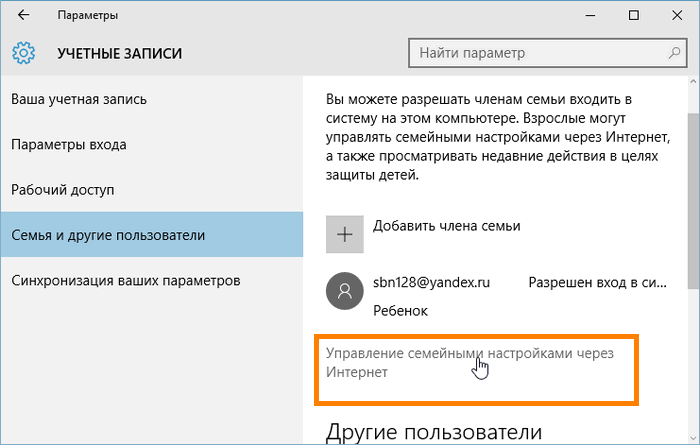
그런 다음 Windows 10이 사용자 앞에 새 브라우저 창을 엽니다. 여기에서 모니터링할 사용자를 선택하고 모니터링 기능을 구성합니다.
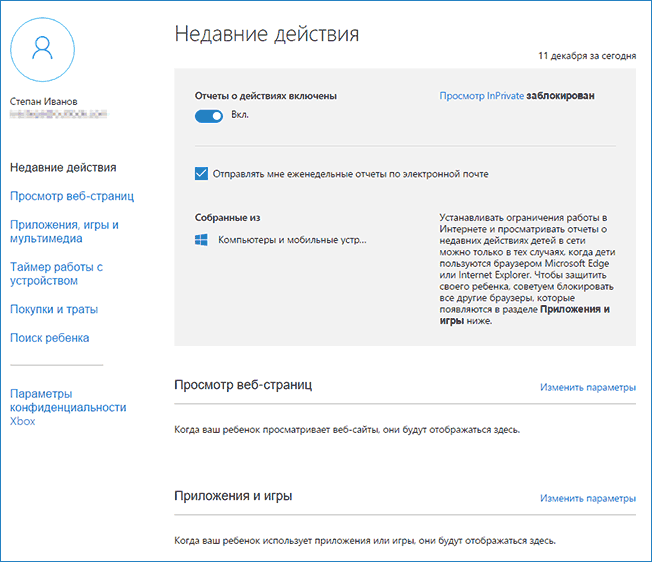
페이지 탐색은 6개 항목이 있는 왼쪽에서 수행됩니다.
- 최근 활동. 이 섹션에서는 자녀의 행동, 자녀가 본 페이지 주소를 모니터링하고 장치에서 보낸 총 시간을 모니터링할 수 있습니다.
- 웹 브라우징. 이 항목으로 자녀가 보는 사이트를 제어할 수 있습니다. 재량에 따라 인터넷 리소스에 대한 액세스를 열거나 닫습니다.
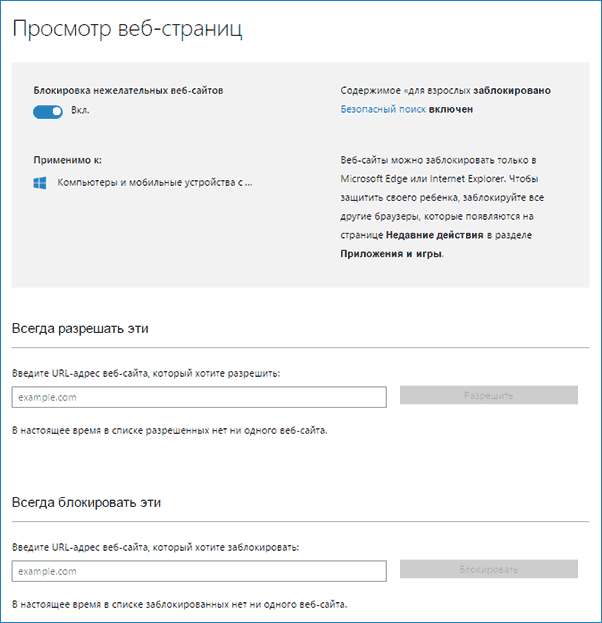
- 응용 프로그램, 게임 및 멀티미디어. Windows 스토어에서 다운로드할 수 있는 앱 및 게임에 대한 제한을 설정할 수 있습니다. 이 경우 연령 범주 평가는 자동으로 수행됩니다.
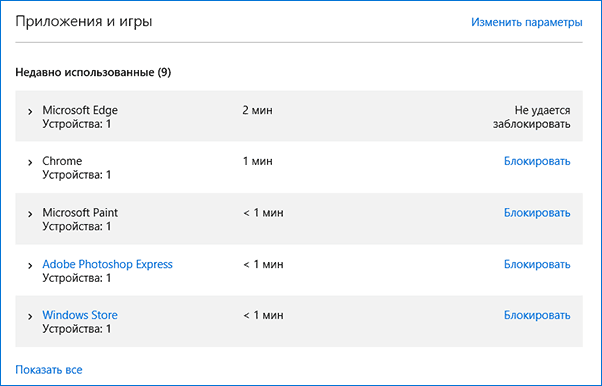
- 장치 작동 타이머. 여기에서 자녀가 기기 앞에서 보내는 총 시간을 지정할 수 있습니다.
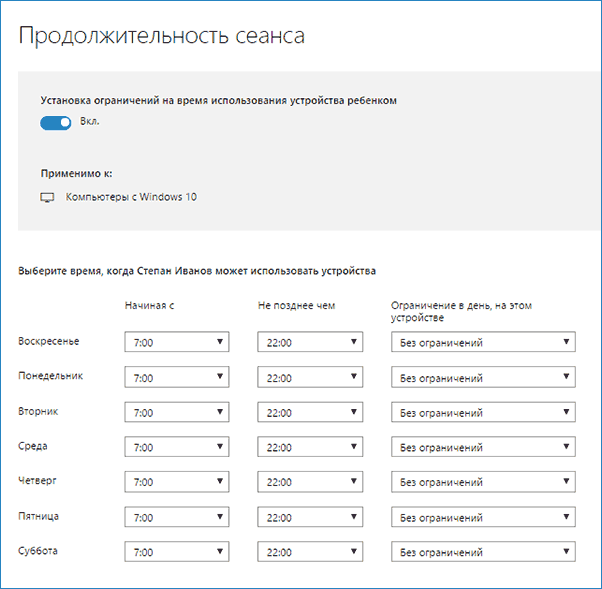
- 쇼핑과 지출. 이 섹션을 통해 Windows 온라인 상점에서 지출한 금액을 추적할 수 있습니다. 신용 카드 정보를 제공하지 않고도 사용자의 계정에 돈을 입금할 수 있습니다.
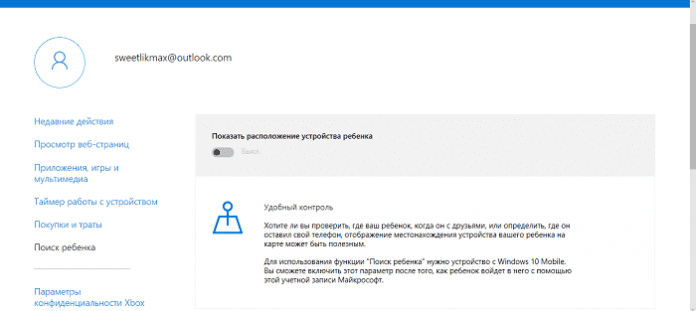
동영상
동영상에서 자녀 보호 기능을 올바르게 활성화하고 구성하는 방법에 대해 자세히 알아볼 수 있습니다.
결론
자녀 보호 기능을 사용하면 컴퓨터에서 자녀의 활동을 모니터링할 수 있습니다. 이 경우 인터넷을 사용하는 것이 더 안전해집니다. 따라서 이 소프트웨어 구성 요소는 부모를 위한 신뢰할 수 있는 도우미입니다.



